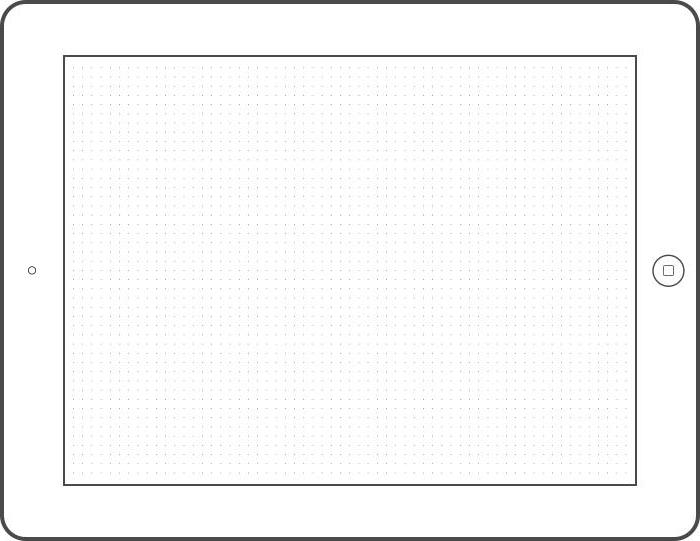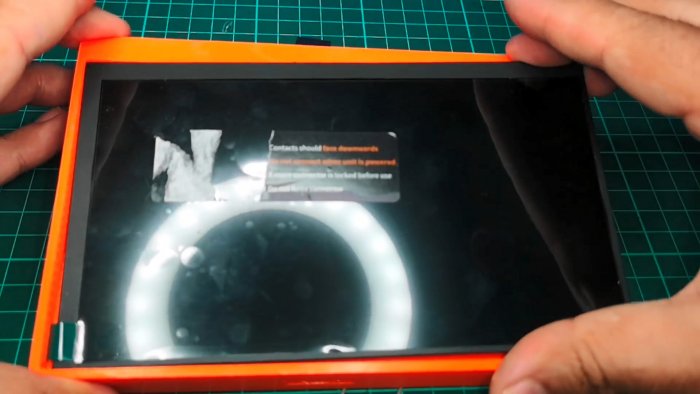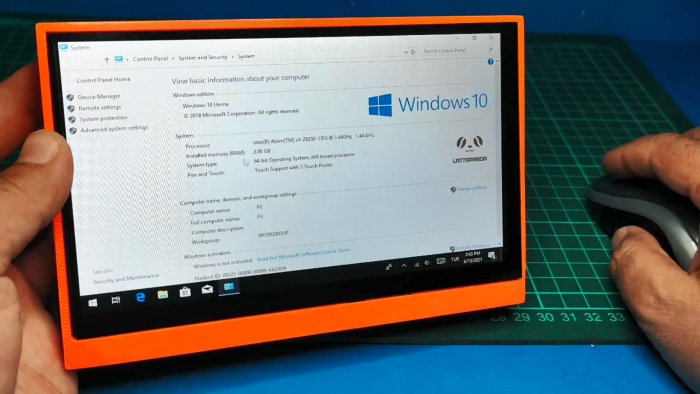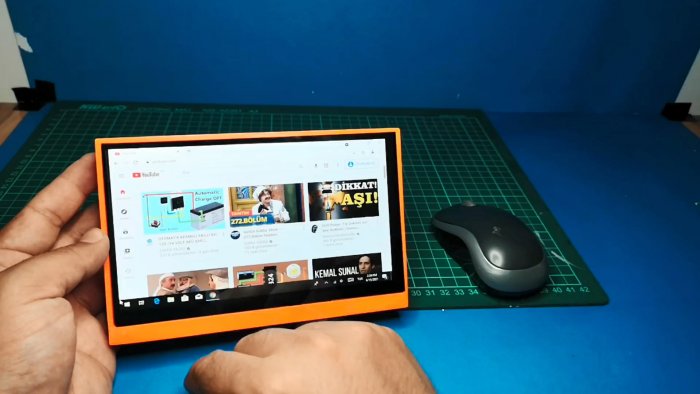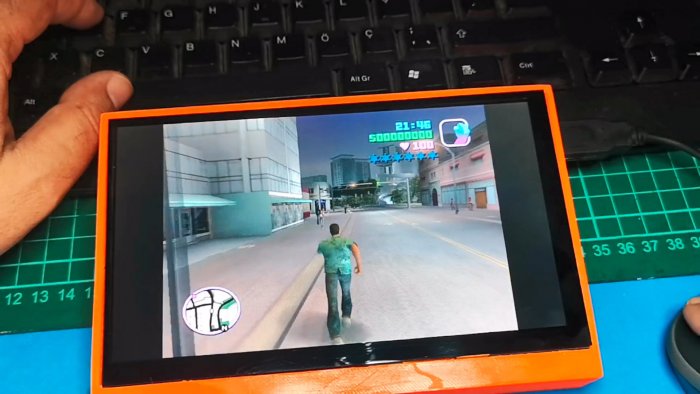- Как сделать из бумаги планшет легко и быстро
- Необходимый минимум для создания планшета в домашних условиях
- Делаем планшет вместе
- Материалы для IPad Mini 3 из бумаги
- Как сделать IPad Mini 3 из бумаги
- МозгоЧины
- Как сделать планшет своими руками
- Как сделать планшет своими руками
- Как собрать мини компьютер-планшет на Windows 10
- Понадобится
- Изготовление мини компьютера на Windows 10
- Смотрите видео
Как сделать из бумаги планшет легко и быстро
Планшеты и другие гаджеты уже давно и уверенно вошли в нашу повседневную жизнь. Они нужны для работы, игр, общения, развлечений. Даже маленькие дети быстро освоили устройство и спокойно включают себе мультфильмы.
Стоит ли говорить, что кукольные дома также должны быть оборудованы электроникой. Ведь каждая девочка хочет, чтобы ее куклы были такими же продвинутыми, как и реальные люди. И это вполне понятное стремление — прогресс наблюдается везде.
А если ребенок очень хочет повторять за взрослыми, но вы не хотите, чтобы он долго смотрел в экран? Что ж, ответ очевиден – нужно сделать планшет самостоятельно. Конечно же, это будет только планшет, так как воссоздать сенсорный экран в домашних условиях у вас не получится.
Необходимый минимум для создания планшета в домашних условиях
Итак, как сделать из бумаги планшет? Это довольно просто. Подготовьте следующие материалы и инструменты, которые вам понадобятся в ходе работы:
- белый лист бумаги;
- линейку;
- карандаш;
- настоящий планшет (если есть).
Делаем планшет вместе
Рассмотрим, как сделать из бумаги планшет. Схема не вызовет сложностей, поэтому давайте приступим к работе:
- Возьмите лист формата A4.
- С помощью линейки начертите рамку будущего планшета.
- Напишите марку планшета. Это может быть «Сони», «Самсунг», «Асер», «Асус» или любой другой производитель.
- Нарисуйте камеру вверху посередине (в виде маленького кружочка).
- Напишите название модели на обратной стороне устройства.
- Теперь, собственно, включите настоящий планшет и перерисуйте значки на рабочем столе.
Материалы для IPad Mini 3 из бумаги
А теперь сделаем вариант посложнее, а именно IPad Mini 3. Для этого вам понадобится совсем немного подручных средств. Подготовьте:
- ручку;
- ножницы;
- нож для бумаги;
- клей обычный и «Момент’»;
- картон из-под коробки и обычный белого цвета.
Как сделать IPad Mini 3 из бумаги
Итак, приступим к изготовлению бумажного планшета:
- На белом картоне распечатайте изображение рабочего стола IPad Mini 3 и вырежьте его. Картинка должна иметь края, которые впоследствии надо будет загнуть назад.
- На втором листе картона распечатайте обратную сторону, с логотипом »Яблочко» и надписью IPad.
- Приложите одну из вырезанных картинок к плотному картону из-под коробки, обведите контуры. С помощью канцелярского ножа вырежьте прямоугольник нужного размера. Не забудьте, что у данной модели края закругленные. Можно использовать ножницы, но если картон очень плотный, это будет неудобно.
- Наклейте лицевую часть планшета на картон. Далее аккуратно загните края и зафиксируйте их при помощи клея »Момент» на обратной стороне. Особенное внимание уделите закругленным краям, клейте их таким образом, чтобы эта форма сохранилась и не помялась, иначе планшет будет выглядеть поломанным.
- Теперь возьмите обратную сторону с эмблемой «Эппл» и наклейте ее с другой стороны обычным клеем. »Момент» желательно использовать только для загнутых концов, чтобы они быстро высохли.
Попробуйте сделать такую поделку со своим ребенком — ему наверняка понравится новая игрушка, и на какое-то время настоящая техника выпадет из сферы его интереса. По крайней мере, это разовьет творческие способности малыша. Во время работы, будьте с ним рядом, помогайте и давайте советы, объясняя, как сделать из бумаги планшет.
Источник
Сайт про изобретения своими руками
МозгоЧины
Сайт про изобретения своими руками
Как сделать планшет своими руками
Как сделать планшет своими руками
Подопытным будет вот такой сгоревший Acer 5100:
При получении меня ждал крайне неприятный сюрприз. Из-за особенностей крепления панели в упаковке, в процессе транспортировки у нее практически оторвался шлейф. Но все-же мне повезло, что шлейф оторвался не совсем под корень, и мне удалось его спаять.
Следующим шагом надо найти «железо», к которому можно подключить дисплей и сенсор. Сложность в подключении ноутбучного дисплея состоит в том, что он использует LVDS интерфейс, а значит потребуется либо активный переходник с VGA/DVI/HDMI (фактически контроллер от монитора, прошитый под нужное разрешение), либо плата с нативной поддержкой. Вариант с переходником мне не особо нравился, и я решил искать плату с LVDS на борту. Долгие поиски привели к девайсу по имени Intel D945GSEJT.
Сей девайс фактически является нетбуком в mini-ITX формате: Atom n270 1.6 GHz, до двух гигов оперативки, слабая графика, незамысловатая звуковая, mini-PCIe под вайфай, несколько USB, SATA и множество прочих интерфейсов. Но главное — на ней был столь необходимый LVDS, питание шло от единственного источника 12 вольт (а не пяти разных: 3.3, 5, 5 standby, 12, -12), а цена была в разы ниже, чем у прочих одноплатных ПК со схожими характеристиками. Плюс на такую машинку я мог поставить винду и работать со всем привычным софтом, а также обойтись без проблем с драйверами на сенсор. Однако и тут меня ждал сюрприз — у нее не работал LVDS выход «из коробки». Чтобы его запустить, требовалась перепрошивка BIOS, что, впрочем, оказалось не особо сложно.
Далее требовалось наделить планшет акустикой, функцией блокировки дисплея и сенсора по нажатию кнопки, индикацией заряда аккумулятора, а также регулировкой яркости (у платы имелся некий баг с ШИМ-сигналом яркости подсветки — его попросту не было). Для акустики использовались динамики из того-же ноута, усилитель был цинично отпилен от звуковой карты времен мамонтов. Поскольку в 2011 я еще не умел работать с микроконтроллерами, а лазерный принтер+утюг был недоступен, вся электроника была собрана на макетке из всякого дискретного хлама. Вот то, что получилось: усилитель, триггер блокировки, регулятор подсветки дисплея, индикатор заряда АКБ:
Для питания планшета была приобретена литий-ионная аккумуляторная батарея 12 В 9800 мАч, изначально предназначенная для использования с камерами видеонаблюдения.
Самым трудным этапом было соорудить для планшета некий корпус. С помощью стеклоткани и эпоксидной смолы я капитально переделал крышку ноутбука. К ней был приклеен своеобразный горб, в который помещалась вся начинка, а центральная часть вырезана для доступа к электронике.
Вид изнутри:
Вид снаружи после шпаклевки двумя разными составами и шлифовки:
На рамке дисплея в местах, где когда-то были петли, вклеена сетка для динамиков:
Далее шла покраска, изготовление необходимой проводки [особая гордость — барби-сайз кабель SATA) ] и установка всех комплектующих :
С матрицей все в порядке, это я так хорошо умел фотографировать)
Источник
Как собрать мини компьютер-планшет на Windows 10
Изготовить миниатюрный компьютер, который легко «потянет» Windows 10, довольно несложно. Данный ПК будет иметь сенсорный, 7 дюймовый дисплей, USB порты для подключения любых устройств, типа беспроводной клавиатуры и мыши. Также ПК наделен wi-fi и bluetooth.
Понадобится
- Мини-ПК с Windows 10 2 ГБ / 32 ГБ «LattePanda» V1 — http://alii.pub/5uzvvu
- 7-дюймовый IPS-дисплей 1024 x 600 — http://alii.pub/5uzvx0
- Сенсорная накладка на 7-дюймовый дисплей — http://alii.pub/5uzvxe
- Модуль зарядки T4056 — http://ali.pub/5bec2y
- Повышающий преобразователь MT3608 — http://alii.pub/5uzvqz
- Аккумуляторы 18650 — http://alii.pub/5becfz
- Цифровой усилитель — http://alii.pub/5uzvlc
Изготовление мини компьютера на Windows 10
Корпус устройства распечатывается на 3D принтере. Он состоит из основного корпуса и крышки.
Вскрываем транспортировочную коробку с платой компьютера. Используется в данном примере наиболее дешевая сборка «LattePanda» V1, с четырехъядерным процессором, 2 гигабайтами оперативной памяти и 32 ГБ встроенной памяти. Но никто не мешает выбрать сборку мощнее.
Прикручиваем плату к корпусу саморезами.
Два аккумулятора соединяем перемычками паралельно друг другу.
Подключаем их к модулю зарядки и делаем еще два отвода для выходи питания.
При помощи двустороннего скотча крепим АКБ с платой зарядки к корпусу.
От модуля зарядки делаем отводы и подключаем к разъему, через который будет заряжаться планшет.
Устанавливаем разъем в гнездо на корпусе.
Берем повышающий преобразователь.
Присваиваем его к ранее сделанным отводам от аккумуляторов, через переключатель. Включаем переключатель, к выходу преобразователя подключаем мультиметр. Вращая потенциометр на плате добиваемся выходного напряжения 5 В.
Далее с выхода преобразователя подключаем провода к питания материнской платы.
Берем плату мини цифрового усилителя. Задействовать будем только один канал.
Через разъем припаиваем на вход усилителя звуковые провода с платы ПК.
Выход с усилителя подключим к динамической головке, которая заранее приклеена на заднюю крышку.
На переднюю панель приклеиваем дисплей, шлейф заводим внутрь через прорезь.
Тоже самое делаем с сенсорной панелью, клеим ее поверх дисплея.
Подключаем широкий шлейф дисплея, затем тонкий сенсорной панели.
Закрываем крышку, фиксируем винтами.
Включаем питание. Загружается предустановленная система Windows 10.
Работает без каких-либо «тормозов».
Так же хорошо себя показывает браузер и серфинг в интернете.
Компьютер тянет игрушки, но не сильно производительные.
Данный ПК хорош тем, что под любую задачу можно собрать любую сборку. Захотелось более длительную работу — добавил дополнительные АКБ. Понадобился более производительный процессор с большим количеством оперативной памяти — заказл другую плату.
Смотрите видео
Источник